10 najboljših nasvetov in trikov za Google Duo za boljše video klice
Miscellanea / / May 12, 2022
Google Duo je ena najbolj priljubljenih aplikacij za videoklice v sistemu Android. Na voljo je vnaprej naložen na več napravah Android, tako kot FaceTime na iPhonu. Poleg tega Google Duo deluje tudi na iOS in spletu, zaradi česar je univerzalno združljiv s telefoni in računalniki.

Nekaj smo pokrili bistveni nasveti in triki za Google Duo, aplikacija pa se je v zadnjih nekaj letih precej razvila. Poleg tega je prišlo do številnih novih funkcij, ki pomagajo izboljšati izkušnjo video klicev. To je razlika, ali ga uporabljate v poklicne namene ali se pogovarjate s svojimi najdražjimi.
Upoštevajte, da ti nasveti večinoma veljajo za Google Duo v sistemu Android. Nekateri od njih morda ne bodo uporabni pri uporabi Dua na drugih platformah.
1. Med klicem delajte zapiske ali črkajte
Medtem ko poteka klic Google Duo, lahko omogočite zaslon za črčkanje, da si zapišete nekaj hitrih napotkov iz pomembne razprave. Tukaj je, kako do njega dostopati.
Korak 1: Med klicem Duo tapnite meni s tremi pikami v spodnjem desnem kotu, da prikažete dodatne možnosti.

2. korak: Tapnite gumb Družina in nato tapnite ikono Doodle, ki se prikaže na zaslonu.


3. korak: Zdaj boste dobili prazno belo platno, kamor lahko pišete zapiske ali črtate.

2. Dodajte učinke in filtre ozadja
Google Duo ima veliko učinkov in filtrov, podobnih tistim v priljubljenih aplikacijah, kot sta Instagram in Snapchat. So kot prekrivanje, ki doda določene elemente v ozadje in v nekaterih primerih celo vaš obraz. Ti učinki vašemu klicu dodajo element zabave. Tukaj je opisano, kako do njih dostopati.
Korak 1: Dotaknite se menija s tremi pikami v spodnjem desnem kotu in v vrstici izberite ikono Učinki.
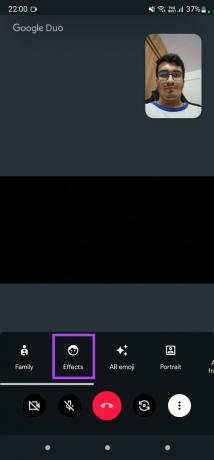
2. korak: Izberite učinek, ki ga želite uporabiti, in aplikacija Duo bo prikazala predogled v realnem času.


Še naprej se lahko pomikate med več učinki, prikazanimi kot sličice na dnu zaslona.
3. Spremenite svoj obraz z AR Emojis
Poleg dodajanja učinkov v predogled videoposnetka lahko dodate emodžije AR, ki nadomestijo vaš obraz z določenim likom in posnemajo vašo mimiko. Tukaj je opisano, kako to storiti.
Korak 1: Dotaknite se menija s tremi pikami na dnu in uporabite vrstico, da izberete emoji AR.

2. korak: Pomikajte se po različnih možnostih in izberite tisto, ki vam ustreza.
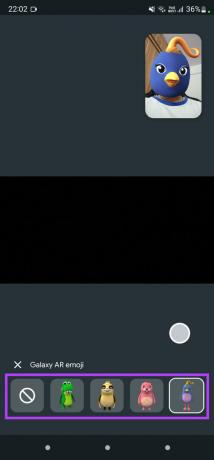
Aplikacija Duo bo v predogledu videoposnetka prikazala izbrani emoji na vrhu vašega obraza.
4. Portretni način za zamegljenost ozadja
Včasih imate med video klicem neurejeno ozadje. Portretni način ali zamegljenost ozadja je v pomoč, če želite poudariti samo svoj obraz in zamegliti ozadje, da se izognete motnjam.


Ponovno tapnite tri navpične pike in v vrstici med klicem Duo izberite možnost Portret.
5. Premikanje s samodejnim uokvirjanjem
Apple je predstavil funkcijo, znano kot Osrednji oder, ki uporablja kamero, da vaš obraz ostane na sredini zaslona, tudi če se premikate. Deluje tako, da poveča ali pomanjša vaš obraz in ustrezno prilagodi okvir med klicem FaceTime. Google Duo ponuja podobno funkcijo, imenovano samodejno uokvirjanje.
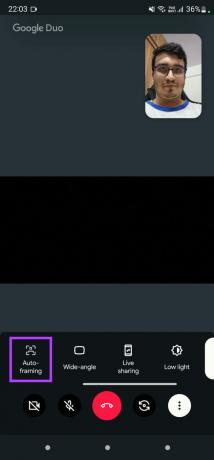
Omogočite preklop samodejnega okvirja in položite telefon na površino. Ko se premikate, bo kamera povečala ali pomanjšala, odvisno od vašega gibanja, da boste ostali v fokusu. To je priročna lastnost.
6. Vključite več ljudi z načinom širokokotne kamere
Včasih boste morda želeli med video klicem v okvir vključiti veliko ljudi. Naj bodo to vaši družinski člani ali vaši sodelavci v službi za sestanek. Tukaj pride prav širokokotni način.


Omogočite širokokotni način s preklopom v vrstici na dnu.
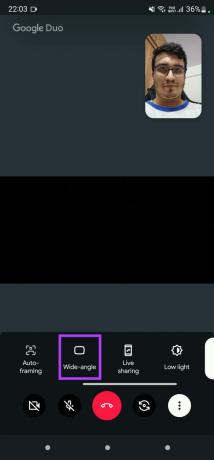
Iskalo vaše sprednje kamere se bo nekoliko razširilo, da bo lahko sprejelo več ljudi.
7. Delite svoj zaslon in glejte filme skupaj
Ni vam več treba gostiti sestanka na Google Meet da delite svoj zaslon in uživate vsebino s prijatelji ali družino. Google Duo ima zdaj vgrajeno možnost, ki vam to omogoča. Izberete lahko skupno rabo celotnega zaslona ali določene aplikacije in se celo odločite, ali želite deliti zvok ali ne. Tukaj je opisano, kako to storiti.
Korak 1: V aplikaciji Duo tapnite meni s tremi pikami na dnu in nato izberite Deljenje v živo, da začnete postopek skupne rabe zaslona.

2. korak: Izberite aplikacijo, ki jo želite dati v skupno rabo. Če želite dati v skupno rabo celoten zaslon, izberite Deli zdaj.
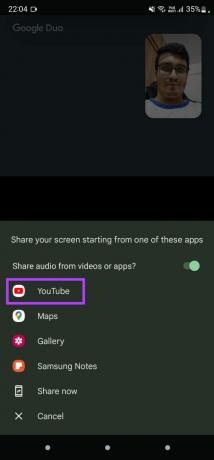
3. korak: Izberite, ali želite deliti sistemski zvok, tako da omogočite preklop na vrhu.

4. korak: Vaš zaslon bo zdaj v skupni rabi z osebo, s katero ste v klicu.
5. korak: Uporabite dodatna prikazana stikala, da spremenite nastavitve ali ustavite skupno rabo zaslona.

8. Oglejte si več v temi z načinom pri šibki svetlobi
Sklop za način pri šibki svetlobi osvetli vaš obraz in ozadje ter olajša zabavo, da vas vidi v temi. To je uporabna funkcija, če ste v okolju, ki ni dobro osvetljeno.
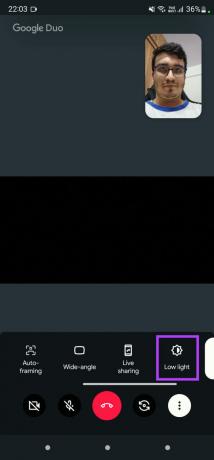
Ne pričakujte pa, da bo naredil čudeže. Deluje dobro, če ni zadostne osvetlitve, vendar ne more storiti ničesar, če sploh ni razsvetljave.
9. Zrcaljenje predogleda
Privzeto je slika, ki jo posname sprednja kamera v telefonu, obrnjena. Torej, če dvignete desno roko, se zdi, da je vaša leva roka do druge strani. Pomislite na to kot na odsev v ogledalu.

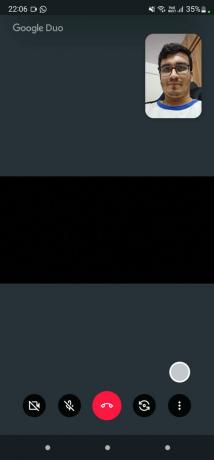
Na srečo lahko zrcalite obrnjeno sliko, da popravite ta pojav, kar iz samega Google Duo.
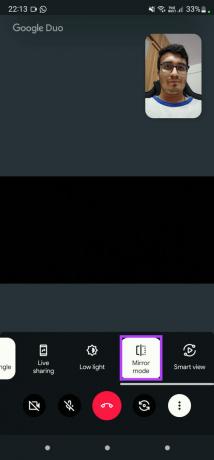
To je lepa možnost za uporabo v aplikaciji.
10. Video klic na večjem zaslonu
Ko je v videoklicu veliko ljudi, si vsi morda ne bodo mogli ogledati vsebine zaslona, še posebej, če je v pametnem telefonu. Zato vam Google ponuja možnost, da svoj zaslon zrcalite na večji zaslon, kot je televizor ali projektor. Tukaj je opisano, kako to storiti.
Korak 1: Dotaknite se menija s tremi pikami na dnu in med klicem izberite gumb Smart View.

2. korak: Zdaj boste videli pojavno okno s seznamom bližnjih naprav, na katere lahko predvajate. Izberite napravo po vaši izbiri.

Video klic bo predvajan na zaslonu.
Izboljšajte svojo izkušnjo z video klici
S temi nekaj nasveti in zvijači lahko izboljšate izkušnjo svojih video klicev v Googlu Duo. Ne glede na to, ali se želite zabavati z emojiji AR ali želite zamegliti ozadje za profesionalen videz, vam bodo te funkcije zagotovo pomagale.
Nazadnje posodobljeno 12. maja 2022
Zgornji članek lahko vsebuje pridružene povezave, ki pomagajo podpirati Guiding Tech. Vendar to ne vpliva na našo uredniško integriteto. Vsebina ostaja nepristranska in pristna.



